iTunes Match, aktiv i USA siden november 2011 og senere i mange flere land, er en perfekt utvidelse og kombinasjon av Apple-tjenester: iTunes som bibliotek og iCloud som lagring service. Denne (betalte) tjenesten gir abonnenten mange fordeler for et relativt lite beløp.
Hva er iTunes Match?
iTunes Match er en integrert del av populære iTunes (for både Mac og PC). I utgangspunktet kan du lagre ditt komplette musikkbibliotek og spillelister i skyen og bruke det på alle iDevices som er logget på samme konto.
Etter at du har registrert deg, vil iTunes Match skanne biblioteket ditt og matche sangene dine med Apples 20 millioner sangkatalog. Slik trenger du ikke laste opp alt du har. Bare sangene uten kamp vil bli lastet opp til skyen for å gjøre dem tilgjengelige for dine andre iDevices via iCloud.
Den store fordelen med denne tilnærmingen er det faktum at 256 kbps DRM-frie AAC-filer vil erstatte alle samsvarende sanger, uansett kvalitet.
Dette er en betalt tjeneste, men for alle fordelene er $24,99 per år et røverkjøp.
1. Abonner på iTunes Match
Først av alt: Tjenesten kan bare brukes når du har iTunes 10.5.1 eller nyere. Hvis versjonen din er eldre, er det på tide å utføre noen oppdateringer!
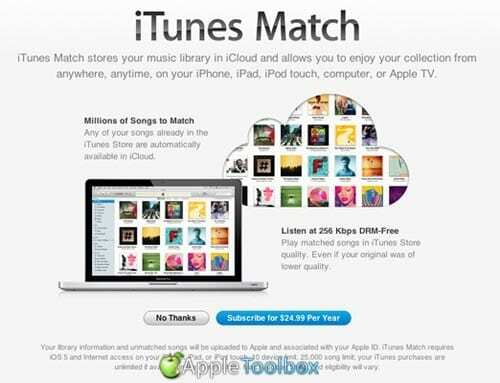
I iTunes, gå til butikkmenyen på oversiden, og klikk på 'slå på iTunes Match’. Et iTunes-vindu åpnes automatisk som det nedenfor. Klikk på den blå knappen 'Abonner for $24,99 per år, skriv inn Apple-ID og passord for å bekrefte. Klikk deretter "Legg til denne datamaskinen".
Nå kan du ta noen kopper med kaffe, mens iTunes Match gjør alt det harde arbeidet for deg!
2. Tre trinn: Skann, samsvar og last opp
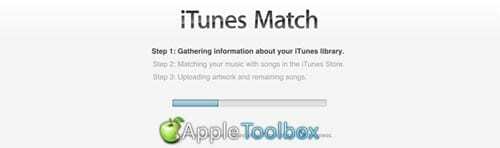
iTunes Match vil utføre tre trinn nå/ Først av alt vil den samle all bibliotekinformasjonen din og laste den opp til skyen. Etter at dette er gjort, vil iTunes prøve å matche alle sporene dine mot de mer enn 20 millioner sangene i iTunes Store. Som et siste trinn vil iTunes laste opp alle sporene som ikke samsvarte med en av sangene i Apples database. Avhengig av størrelsen på biblioteket ditt og antall ikke-matchede sanger, er dette den mest tidkrevende delen av prosessen. Vær tålmodig...
3. iCloud-status
Nå er tre-trinns prosessen ferdig, ting blir interessant nå. For å se statusen til sangene i skyen, må du slå på den aktuelle statuslinjen i iTunes. Velg musikkbiblioteket ditt i venstre kolonne, gå til menyen 'Utsikt' og klikk på 'Vis alternativer. Et vindu vises der du kan velge 'iCloud-status’ i den andre kolonnen. Etter å ha gjort det, kan du lukke vinduet.
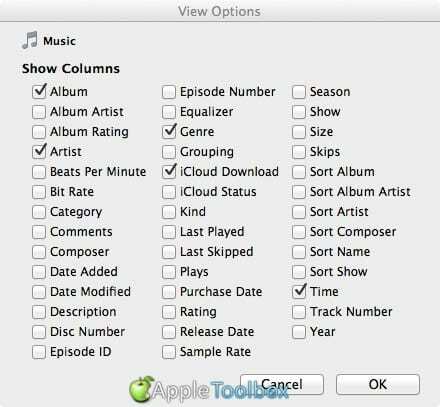
Tilbake i iTunes ser du den nye kolonnen med små skyer som forklarer deg alt om statusen til det gitte sporet. Ovenfor vil du se et praktisk diagram jeg tok fra Apples nettsted. Dette vil gi deg en god forklaring på de forskjellige statusskyene.
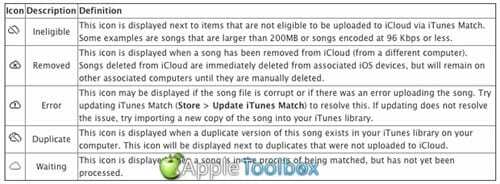
4. Last ned de matchede sporene i 256Kpps DRM-fri AAC-kvalitet
Nå er alt ordnet i skyen, du kan spille musikken din igjen. Du vil merke, mens du spiller et spor, at det ikke strømmes. Når du spiller en sang, lastes sangen ned til enheten din og spilles av samtidig. Etter min mening en ulempe, men på den annen side vil det spare båndbredde i fremtiden for de mest populære sporene dine.
For å laste ned alle matchende spor fra skyen i høy AAC-kvalitet, må du gjøre noen få trinn:
a) Lag en smart-spilleliste som illustrert i dette bildet.
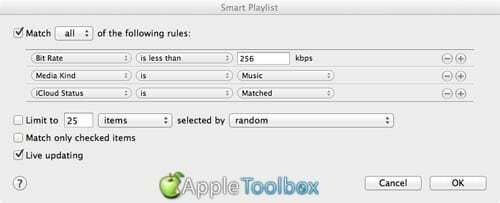
Når du er ferdig, vil iTunes presentere deg en liste over spor som er matchet og kvalifisert for nedlasting.
b) Velg et spor i den nye smartlisten din som en prøvetur, hold nede Tilvalg-tasten og trykk på Slett. iTunes vil be om bekreftelse. Klikk 'Slett element' og så 'Flytt til søppel’, som fjerner sporet fra iTunes-mappen din, men holder det tilgjengelig hvis noe skulle gå galt. Filen er nå slettet, men alle kunstverk og metadata er fortsatt i iTunes!
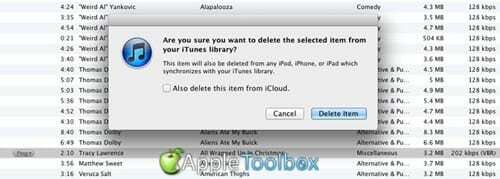
c) Det valgte sporet er fortsatt på smartlisten din, selv etter sletting. Den eneste forskjellen er at et av Cloud-ikonene dukket opp i iCloud-kolonnen. Klikk på ikonet, og sporet lastes ned fra skyen, i ønsket 256 kbps DRM-fri AAC-format. Kult ah?
d) Hvis du vil, kan du gjøre det med alle sporene i smartlisten. Du kan gjøre det én etter én, i grupper eller hele listen på én gang. Det er opp til deg.
Legg til iPhone, iPad eller iPod Touch

For å legge til andre enheter, som en iPhone: Logg på iTunes Store med samme Apple-ID og passord. Gå deretter til 'Innstillinger', klikk på 'Musikk’ og vri bryteren «iTunes Match» på. Så enkelt er det!

Sudz (SK) har vært besatt av teknologi siden den tidlige ankomsten av A/UX til Apple, og er ansvarlig for den redaksjonelle ledelsen av AppleToolBox. Han er basert i Los Angeles, CA.
Sudz spesialiserer seg på å dekke alt macOS, etter å ha gjennomgått dusinvis av OS X- og macOS-utviklinger gjennom årene.
I et tidligere liv jobbet Sudz med å hjelpe Fortune 100-selskaper med deres ambisjoner om teknologi og forretningstransformasjon.